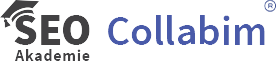Filtrování je šikovnou pomůckou, jak si zobrazit výsledky se specifickými parametry. Filtry jsme si už částečně představili v článku o tom, jak pracovat se štítky. Nyní se na filtrování podíváme podrobněji.
Osnova:
Typy filtrů
Nad přehledem klíčových slov najdete několik typů filtrů.
- Vyhledávací pole
- Filtry štítků
- Filtry klíčových slov
- Filtry pozic
- Filtry cílové stránky
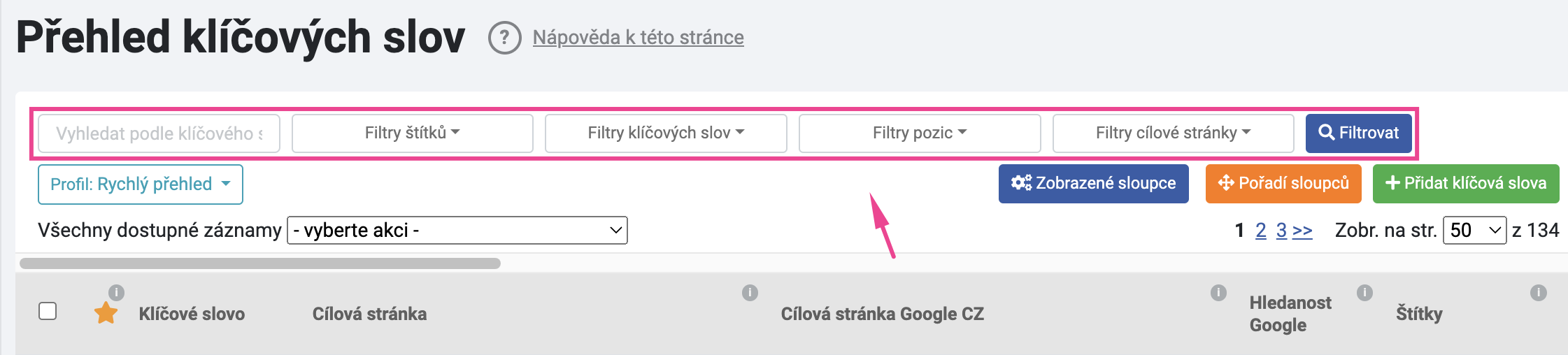
Každý z filtrů nabízí jiné možnosti. Pojďme si jednotlivé filtry představit.
Poznámka: Pro účely příkladů bylo pořadí sloupečků na přehledu nastaveno individuálně. V naší nápovědě případně najdete postup, jak pořadí sloupečků změnit.
Vyhledávací pole
Do vyhledávacího pole stačí zadat výraz, který vás zajímá, a po potvrzení se vám vyfiltrují pouze fráze, které příslušný výraz obsahují.
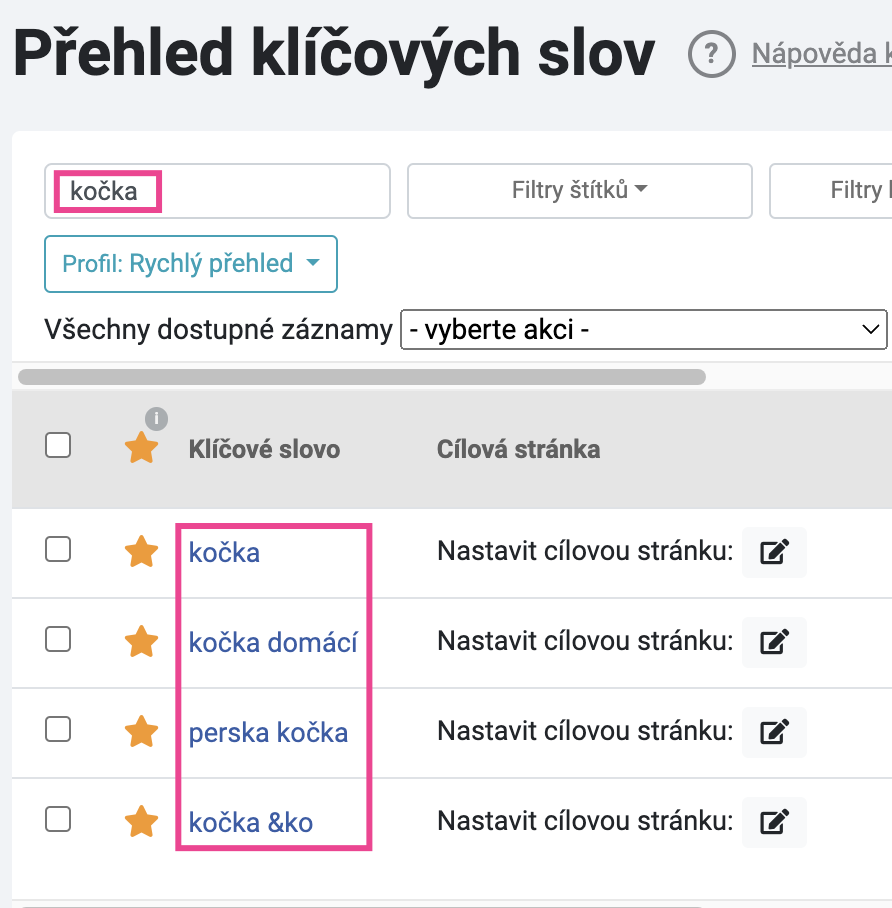
Vyhledávací pole respektuje diakritiku, proto je třeba klíčové slovo zadat ve správné formě, která vás zajímá. Pro pokročilejší vyhledávání je však možné použít regulární výrazy – tzv. RegExy.
Pokud vás tedy zajímá např. nějaká fráze s diakritikou i bez diakritiky, použijte tento operátor níže:
|
Příklad:
Zajímají mě fráze, které obsahují slovo “kocka” nebo “kočka”. Použiju proto RegEx “|” a tím se mi vyfiltrují všechny fráze, které obsahují alespoň jeden z těchto výrazů. Celý příkaz pak vypadá takto:
kocka|kočka
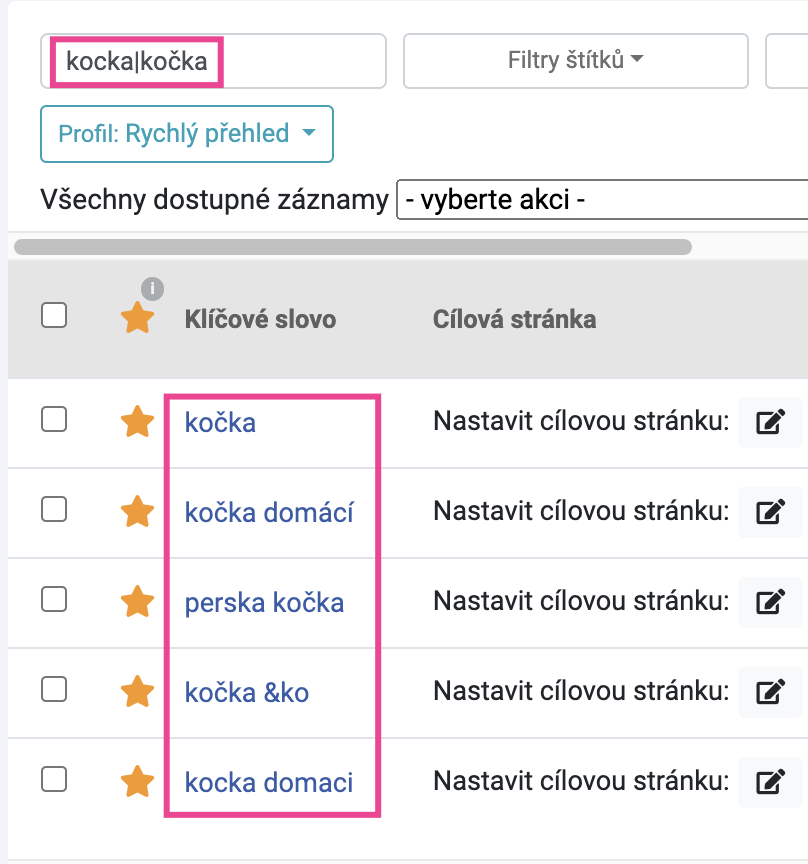
Na obrázku výše tedy vidíme, že po zadání příkazu se vyfiltrovaly jak výrazy, které obsahují “kocka” (“kocka domaci”), tak výrazy, které obsahují slovo “kočka” (např. “kočka”, “kočka domácí” apod.)
Seznam praktických operátorů pro regulární výrazy najdete např. na Wikipedii.
Filtry štítků
Tento filtr je poměrně jednoduchý. Stačí zadat některý z vašich štítků a filtr potvrdit.
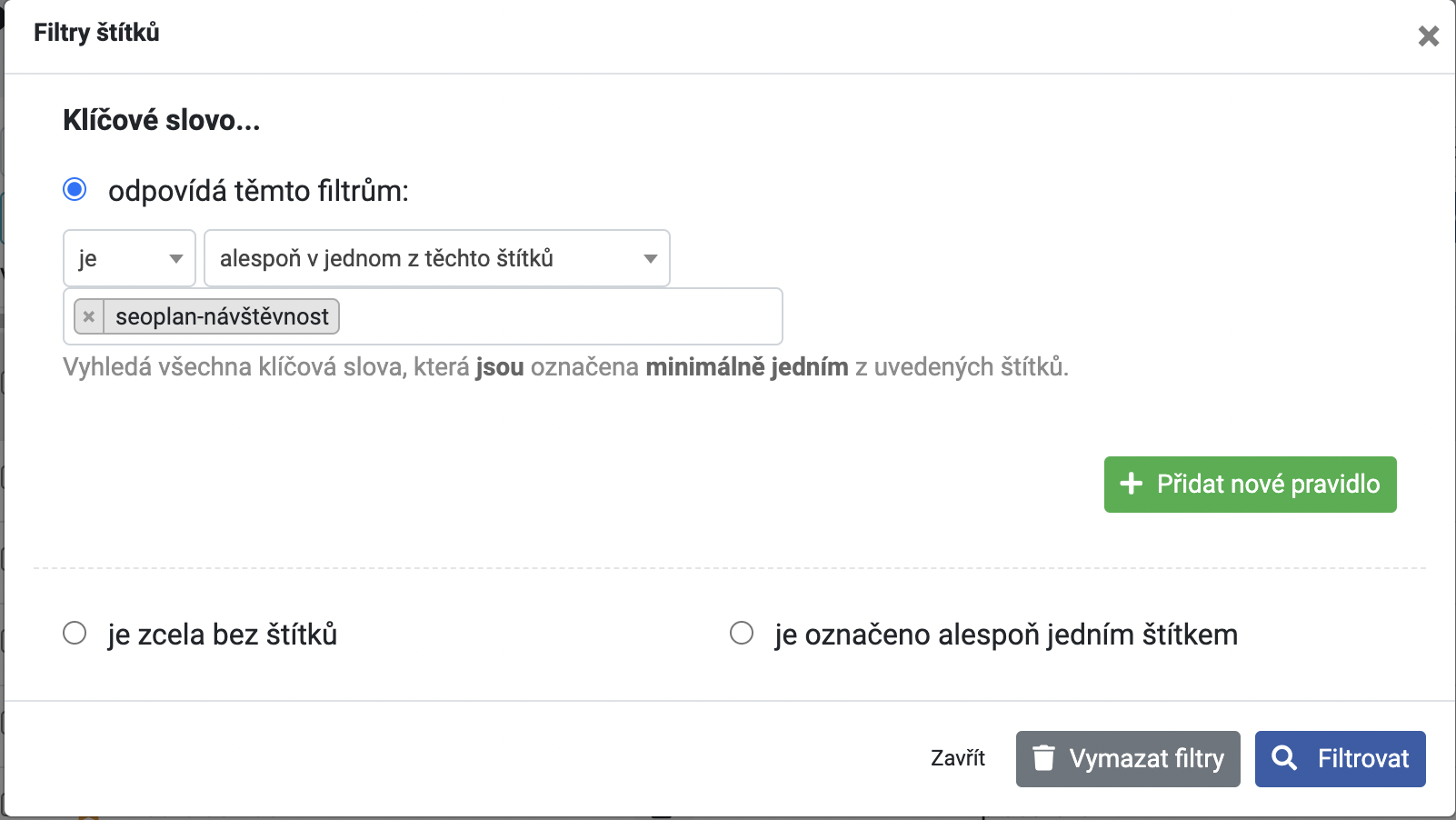
Štítků můžete zadat i více najednou – tím se vám vyfiltrují všechna slova, která jsou označena alespoň jedním ze zadaných štítků.
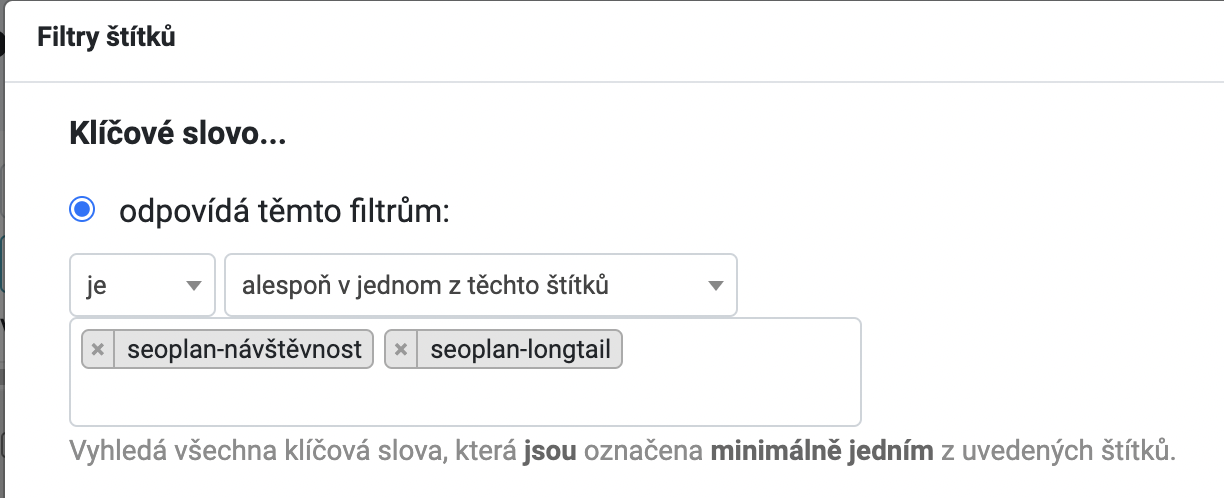
Jakmile filtr potvrdíte, slova se vyfiltrují dle zadání.
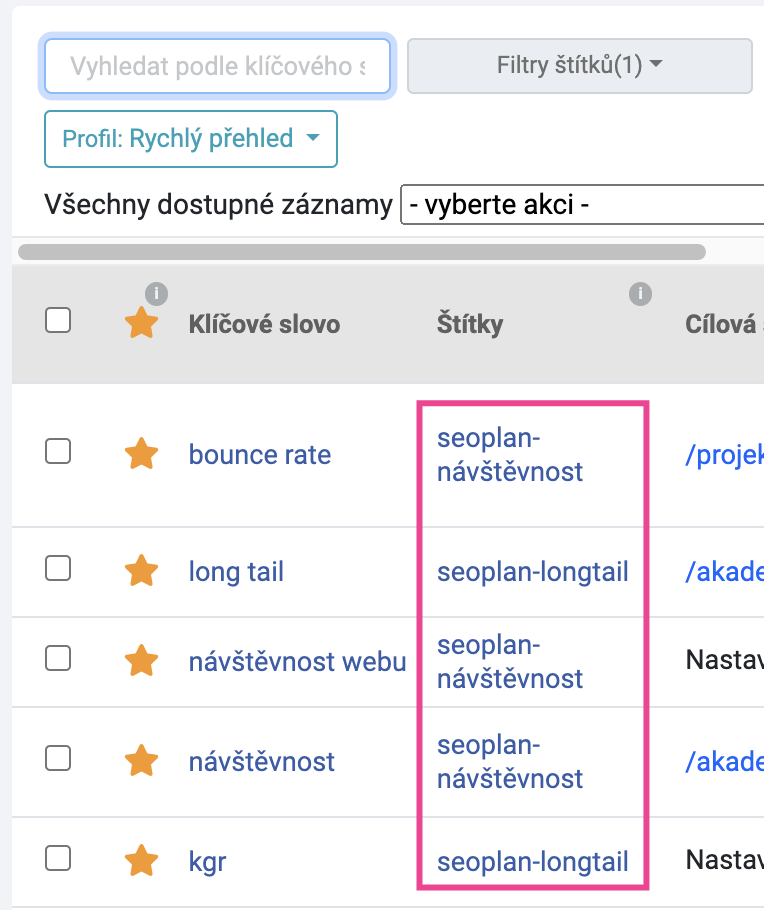
Alternativně můžete změnit pravidlo filtrování a zobrazit např. pouze takové výrazy, které mají oba štítky.
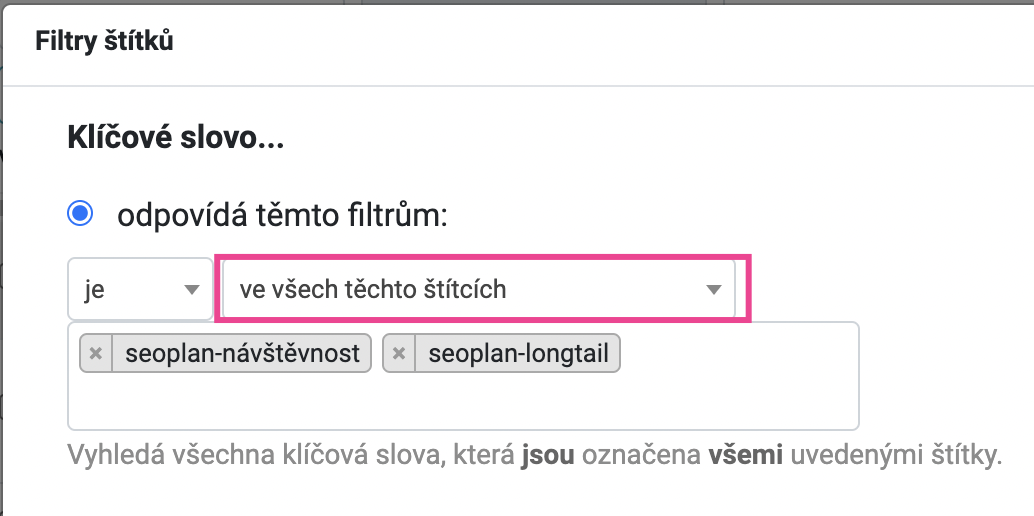
Anebo – pravidlo lze upravit třeba tak, aby se zobrazila pouze ta klíčová slova, která nejsou označena žádným ze zadaných štítků.
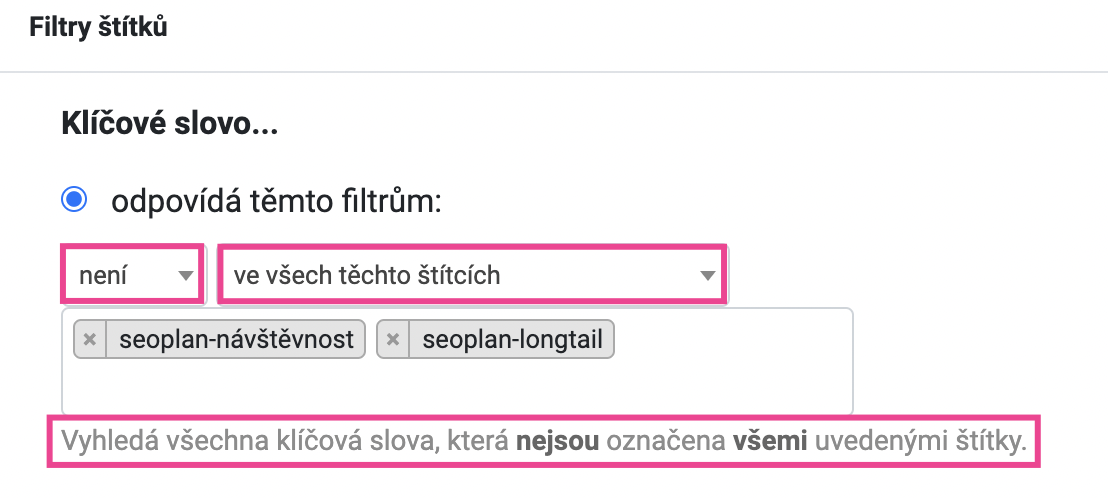
Možností je opravdu mnoho a pravidla tohoto filtru si můžete upravit, jak budete potřebovat. O štítkování jako takovém se případně můžete dočíst v článku Jak pracovat se štítky.
Filtry klíčových slov
Poměrně bohatým filtrem – co se týče nastavení – jsou filtry klíčových slov. V rámci tohoto filtru můžete vyfiltrovat klíčová slova dle:
- frekvence měření
- poznámky
- data přidání
- hledanosti (průměrné)
- SERP features
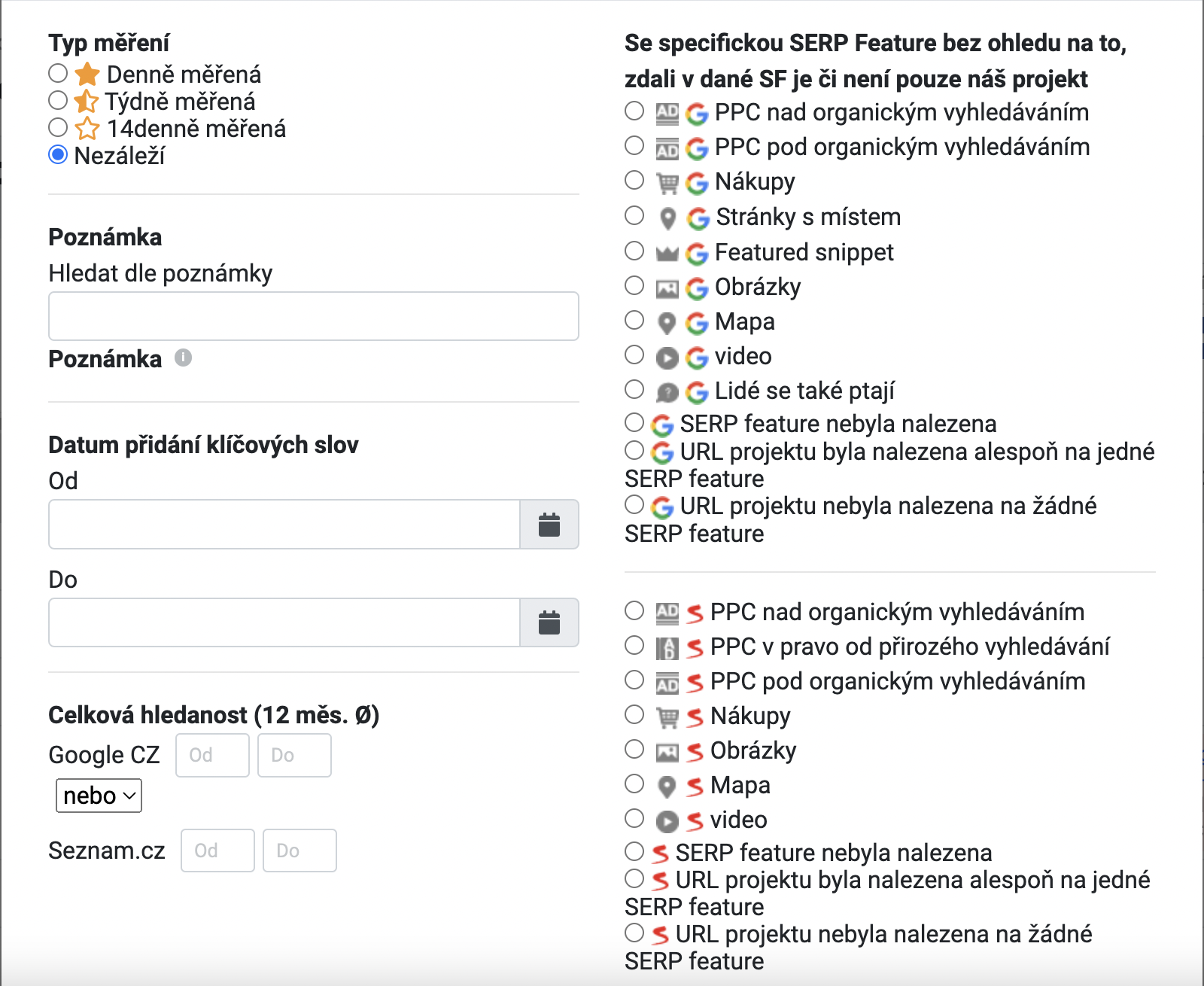
Tento filtr se hodí zejména pro filtrování klíčových slov dle hledanosti. Nezapomeňte však, že filtr pracuje pouze s průměrnou hledaností.
Filtry pozic
Dalším velice užitečným filtrem jsou filtry pozic. Kromě rozmezí pozic můžete filtr také nastavit tak, aby zobrazil pouze klíčová slova, u kterých došlo ke zlepšení, anebo naopak ke zhoršení pozic.
Příklad:
Hledám klíčová slova, u kterých došlo za posledních 14 dní ke zlepšení pozic a momentálně se nachází na pozicích 4-10.
Nejprve nastavím filtry pozic pro pozice od 4 do 10. Ve filtru také nastavím období kontroly za posledních 14 dní a nakonec specifikuji, aby se zobrazila jen klíčová slova, u kterých došlo ke zlepšení pozice.
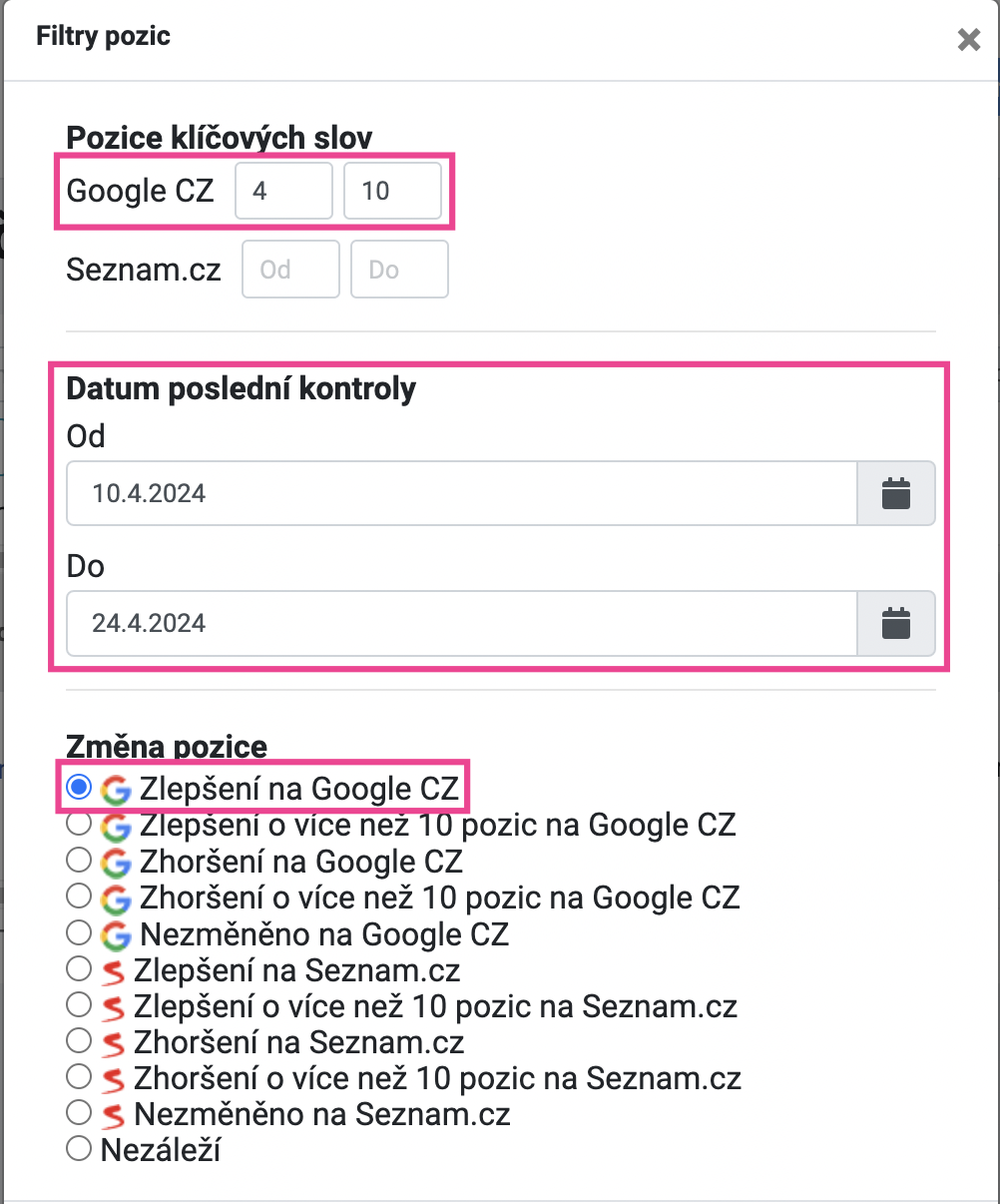
Jakmile potvrdím filtr, zobrazí se mi pouze výsledky, u kterých za posledních 14 dní došlo ke zlepšení pozic a momentálně se nacházejí na pozicích 4-10. Číslo v závorce vyjadřuje, o kolik se pozice zlepšila.
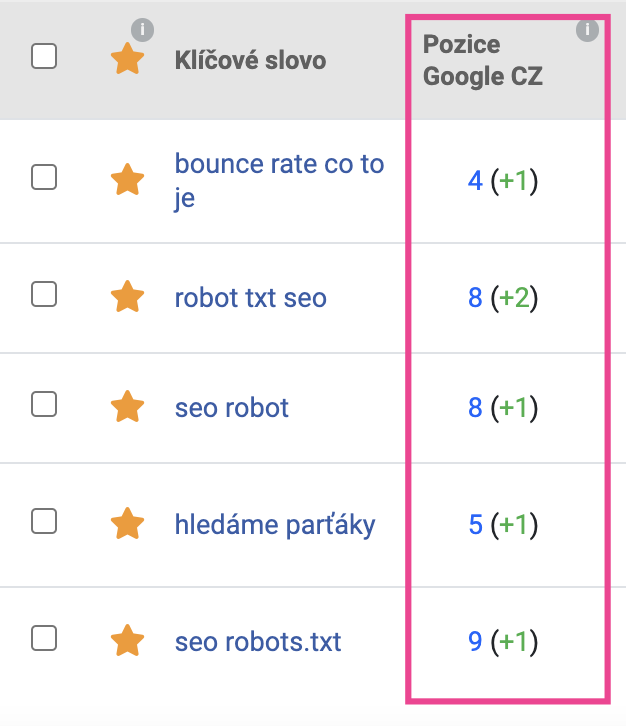
Pro podrobnější náhled, jak se pozice klíčových slov vyvíjely, případně doporučujeme sledovat přehled Historie pozic.
Filtry cílové stránky
V tomto filtru můžete filtrovat buďto dle:
- reálné cílové stránky, se kterou se web umisťuje ve vyhledávání
- vlastní cílové stránky, kterou jste si ke klíčovému slovu přiřadili
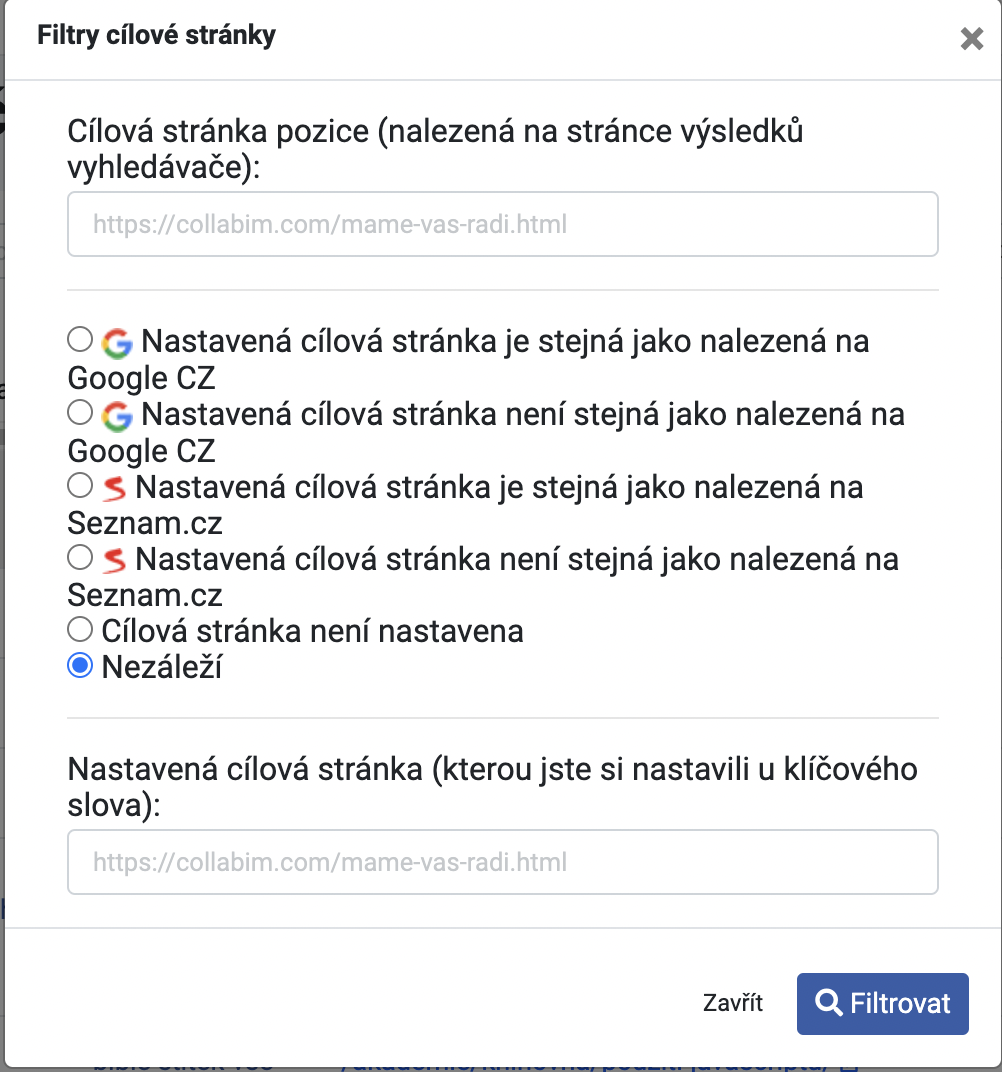
Případně můžete filtr nastavit tak, aby se zobrazila pouze klíčová slova, u kterých se shoduje/neshoduje vlastní a reálná cílová stránka.
Pokud si vyplňujete vlastní cílové stránky (tedy takové URL adresy, které dle vás mají cílit na dané slovo), pomocí tohoto filtru snadno najdete klíčová slova, u kterých zatím cílovou stránku nemáte vyplněnou.
Případně dle filtru můžete zobrazit klíčová slova, u nichž zatím nebyla identifikována reálná stránka ve vyhledávání. Pokud reálná stránka zcela chybí, anebo se stránky neshodují, může to pro vás být impuls, že je třeba zapracovat na optimalizaci.
V naší nápovědě se případně dočtete, jak cílové stránky fungují.
Kombinace filtrů
Filtry na přehledu můžete různě kombinovat dle potřeby. Díky tomu si můžete filtrovat klíčová slova se specifickými parametry. Ukážeme si zde proto pár základních kombinací.
Hledanost + pozice
Kombinace filtrů:
- Filtry klíčových slov
- Filtry pozic
Toto je typický příklad kombinace filtrů. Pokud vás zajímají klíčová slova s konkrétními pozicemi a hledaností, pak zkombinujte filtry klíčových slov a filtry pozic.

Příklad:
Zajímají mě klíčová slova na pozicích 1-10, ale pouze taková, která mají hledanost 10-250.
Zvolím tedy filtry klíčových slov a filtr nastavím tak, aby se zobrazily pouze klíčová slova s hledaností od 10 do 250.
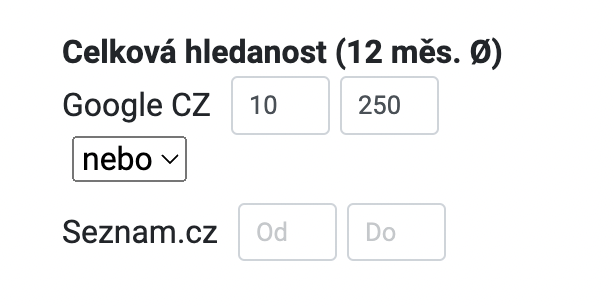
Poté vyberu filtry pozic a filtr nastavím v rozmezí pozic 1-10.
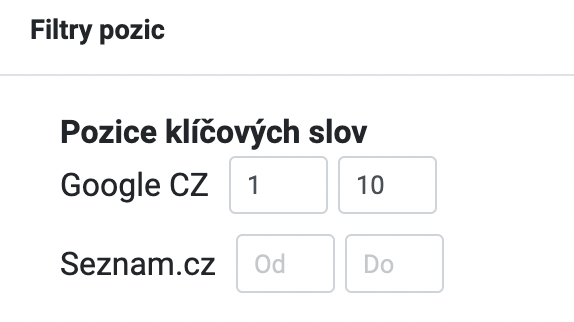
Po potvrzení filtrů na přehledu uvidím klíčová slova, která jsou na pozicích 1-10 a zároveň mají hledanost 10-250.
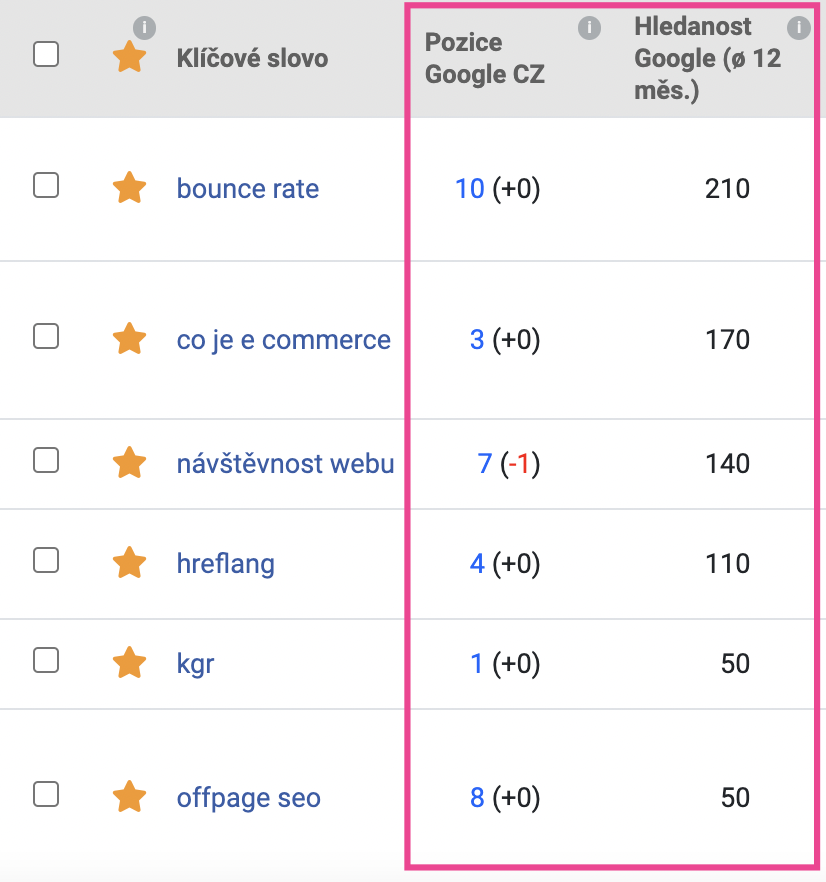
I v tomto případě můžete dodatečně využít vyhledávací pole – můžete tak vyhledat nějaké klíčové slovo přímo v rámci aplikovaného filtru.
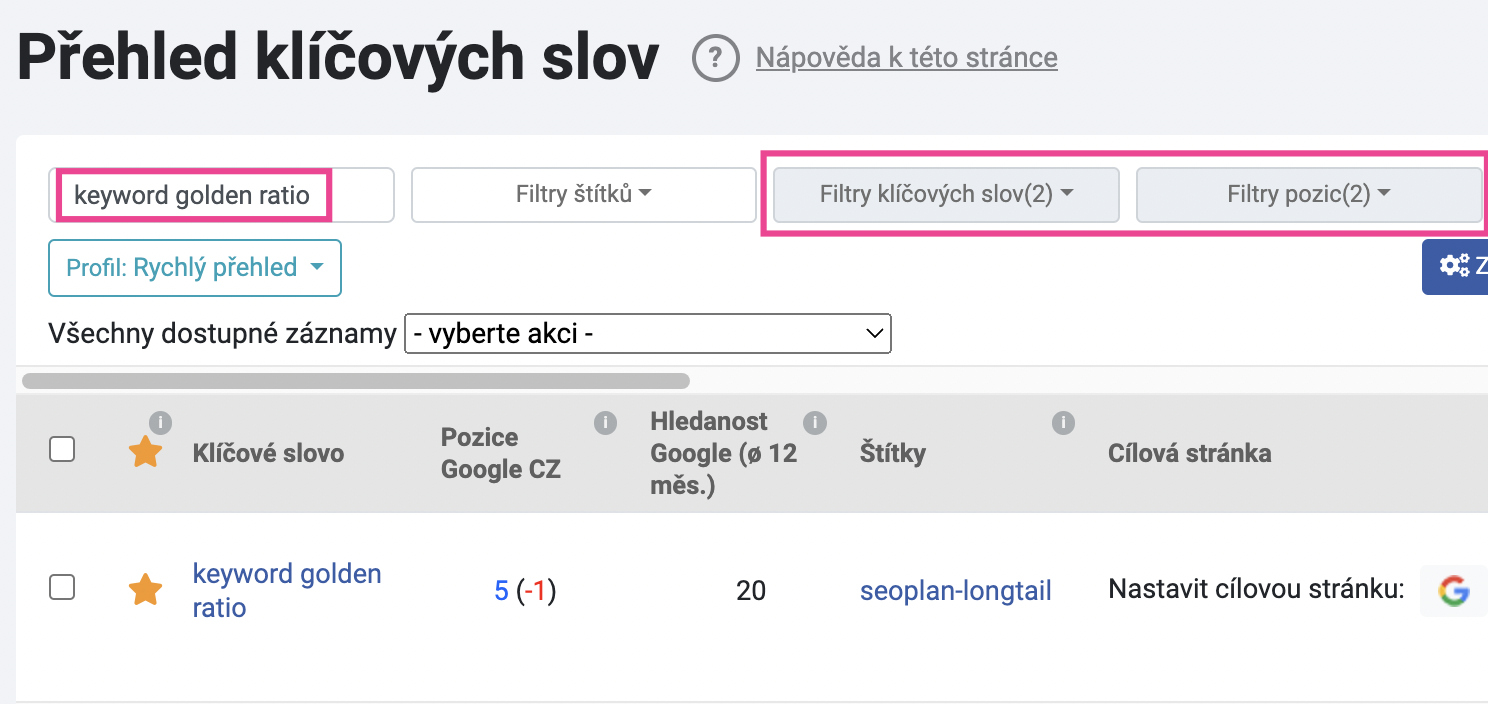
Štítky + hledanost + pozice
Podobně můžete postupovat i v případě dalších filtrů. Pokud slova potřebujete ještě více specifikovat a zajímají vás pouze pozice a hledanost u slov označených konkrétním štítkem, můžete přidat další filtr.
Použité filtry:
- Filtry štítků
- Filtry klíčových slov
- Filtry pozic
Příklad:
Zajímají mě pouze klíčová slova s hledaností 10-250 na pozicích 1-10 a to pouze v rámci jednoho specifického štítku. Použiji tedy filtry štítků, klíčových slov a pozic.

V případě filtrů klíčových slov a pozic postupuji stejným způsobem jako v předchozí kombinaci. K tomu nastavím ještě filtr štítků.
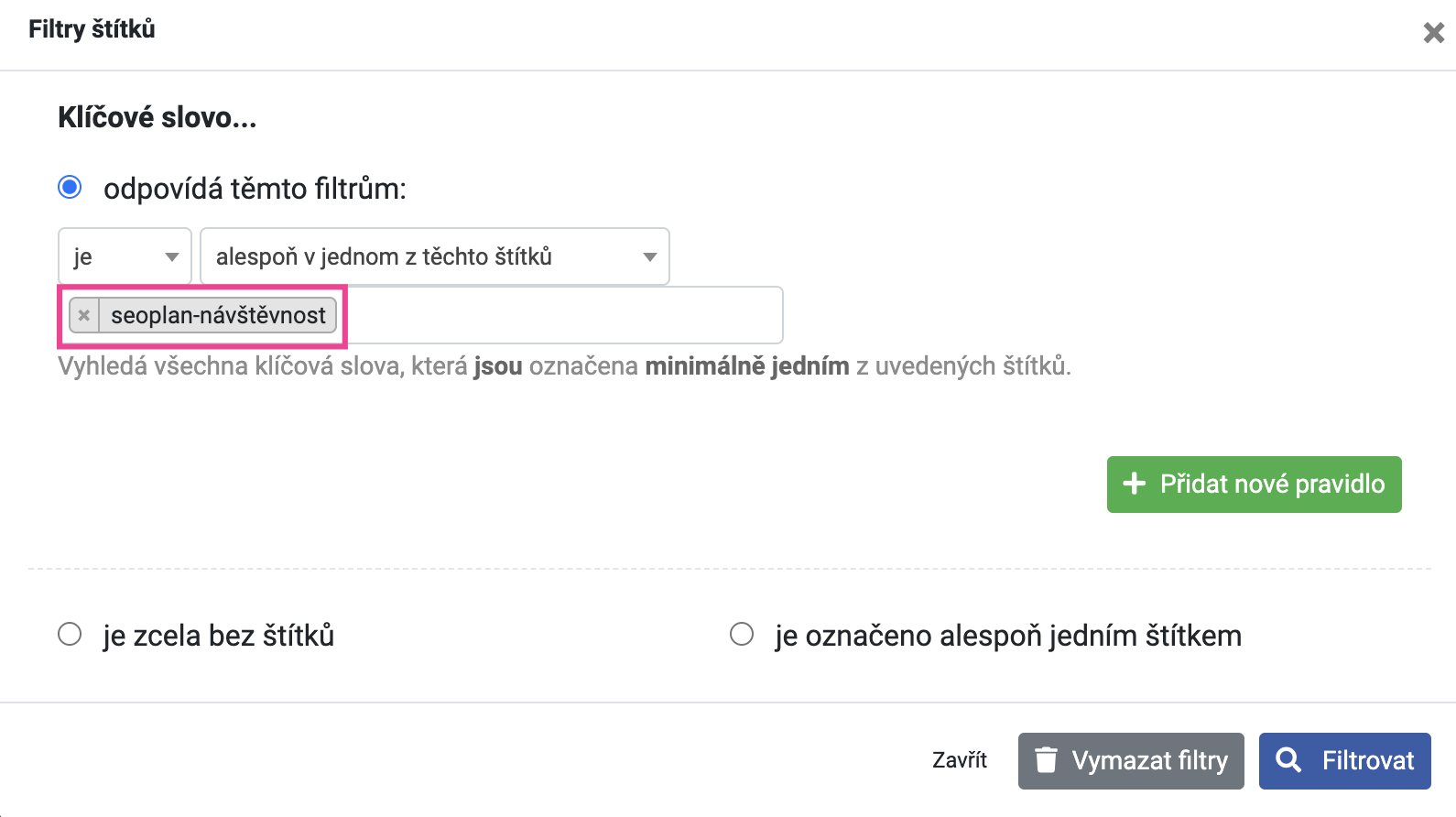
Po potvrzení filtrů se zobrazí pouze klíčová slova v rámci daného štítku, která jsou na pozicích 1-10 a mají hledanost 10-250.
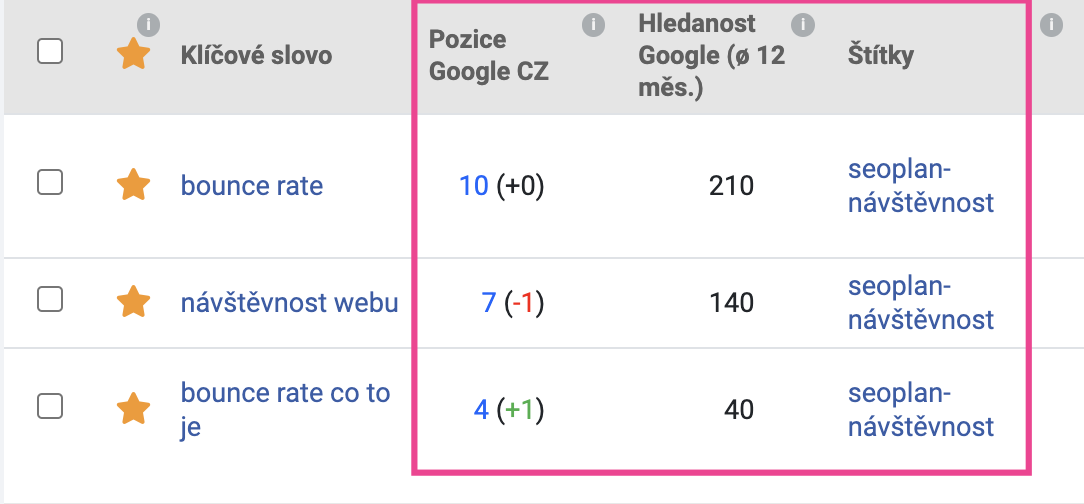
Podobným způsobem můžete filtry kombinovat tak, jak budete potřebovat.